Wordpress向けサーバー HTML作成ツール MAC用HTMLエディタ テーブルタグの作り方 HTMLメールの作り方 スクロールタグの設定 契約したら最初にやる事 CRONについて 便利なアクセス解析 ドメインの選び方 中古サブドメインを取得しよう SEOとは何か 10分でできるSEO対策 内部SEOと外部SEO ページタイトルとキーワードでSEO 見出しタグでSEO対策 総単語数とキーワード出現率 メタタグにキーワードを含める ドメインは古いほど良い、URLは変更せず長く使う 更新頻度が高いページほど有利 内部リンクのSEO効果 Yahooカテゴリへの登録方法 良質な被リンクを集める方法 ページ数を増やせばアクセス数も増える アクセス数を増やす方法
ロリポップサーバーでCRONを使ってみよう
2010年4月からロリポップでCRONが使えるようになりました。 CRON(クローン)とはサーバー上にあるphpやPerlなどのスクリプトを一定時間おきに実行してくれるシステムです。 ロリポップでは全プランでこのCRONが使えます。ただし、プランによって実行できるプログラムの数と実行間隔に 制限があります。プラン毎の制限
コロリポは1個のみ最短5分間隔、ロリポは5個、同じく5分間隔、チカッパプランは10個最短1分間隔で実行できます。 CRONを使えば色々な事ができます。例えば、CMSの予約投稿、Twitterの自動ツイート、メールの自動送信、 RSSの自動取得→ブログへの書込みなどなど、それ以外にもphpで作ったスクリプトを実行できます。 ただし、実行に30秒以上かかるような重いプログラムなどは禁止されています。 重いプログラムを実行する場合はいくつかに分割して実行するといいと思います。 その場合コロリポプランは1個しか使えないので、ロリポプランかチカッパプランにしましょう。 また、ロリポップには実行結果をメールで知らせてくれる機能もあります。メールマガジンなどで使う方は メールマガジン送信時に自分のアドレスへメールを受け取る様に設定もできます。 禁止されているスクリプトや高負荷のスクリプトを使っているとロリポップから警告のメールがきます。 それから数日以内に改善しない場合はロックされちゃいます。CRONでお金稼ぎ
アフィリエイトやドロップシッピングをやっている方はASPから供給される最新の商品のRSSに自分のIDをつけて 自動でブログに書込みたいと思っている方もいると思います。そんな時にこのCRON機能を使って自動で記事の更新ができます。 他にTwitterBOTを使ってアフィリエイトID付きのつぶやきを自動でする事もできます。 同じツイートは連続でできないので、その都度取得するようにしましょう。 自分で製作するのもいいですが、スクリプトの知識が無いと難しいのです。 EasyBotterなどのphpを自分で改造するのが一番手っ取り早いとおもいます。CRONの設定方法
ここからは実際にロリポップでのCRONの使い方を説明していきます。FFFTPなどを使って任意のフォルダへ アップロードします。右クリックの属性変更でパーミッション700に変更します。 ここではsendmail.phpというスクリプトを作ってメルマガの配信がしたいと仮定して進めていきます。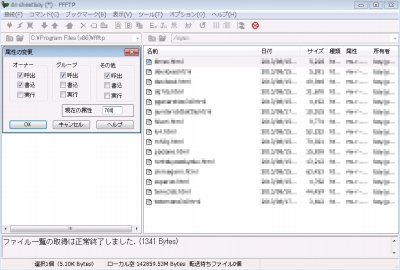 まず実行するphpにエラーがないか手動で実行してみます。
問題なくメールが届く事が確認できたらロリポップのHPにログインします。
そして左側のメニューのWEBツールからCRON設定を開きます。そして順番に入力していきます。
まず実行するphpにエラーがないか手動で実行してみます。
問題なくメールが届く事が確認できたらロリポップのHPにログインします。
そして左側のメニューのWEBツールからCRON設定を開きます。そして順番に入力していきます。
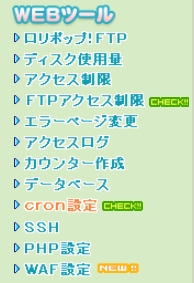 ※ロリポップではcrontabが使えません。
メールを自動で毎週水曜日のお昼に送りたい場合は下記のように設定します。
※ロリポップではcrontabが使えません。
メールを自動で毎週水曜日のお昼に送りたい場合は下記のように設定します。
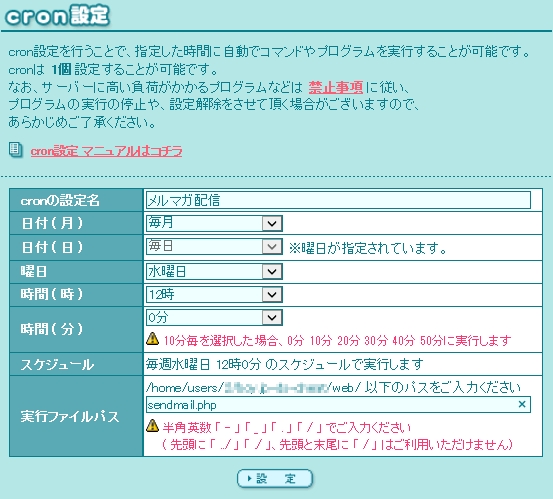 設定名は自分で分かる名前ならなんでもいいです。ここでは「メルマガ配信」とします。
一週間に1回の場合は日付(月)を毎月と曜日を水曜日に設定します。時間はお昼なので12時、0分にします。
実行ファイルパスにphpをアップロードした場所を入力します。
これで毎週水曜日のお昼にメルマガが配信されます。
プランによって制限がありますので、下記を参考にして範囲内に設定してください。
※10日間の無料期間中はメールの送信が1日50件に制限されます。
PHP5.3以降で実装された機能を使うにはシェルスクリプトを使ってPHPを呼び出さないといけません。
シェルスクリプトの使い方は下記の「MovableTypeの予約投稿を使う」で紹介しています。
設定名は自分で分かる名前ならなんでもいいです。ここでは「メルマガ配信」とします。
一週間に1回の場合は日付(月)を毎月と曜日を水曜日に設定します。時間はお昼なので12時、0分にします。
実行ファイルパスにphpをアップロードした場所を入力します。
これで毎週水曜日のお昼にメルマガが配信されます。
プランによって制限がありますので、下記を参考にして範囲内に設定してください。
※10日間の無料期間中はメールの送信が1日50件に制限されます。
PHP5.3以降で実装された機能を使うにはシェルスクリプトを使ってPHPを呼び出さないといけません。
シェルスクリプトの使い方は下記の「MovableTypeの予約投稿を使う」で紹介しています。
Wordpressの予約投稿を使う
Wordpressには予約投稿機能がついていますが、これは予約時間を過ぎた後にアクセスがあると記事を公開するというシステムです。 なので、頻繁にアクセスのあるサイトなら、すぐに記事が公開されますが、あまりアクセスされないブログだとなかなか予約記事が公開されなくなってしまいます。 決まった時間にきちんと予約投稿を行うにはwp-cron.phpをロリポップのCRON設定に入れるだけでOKです。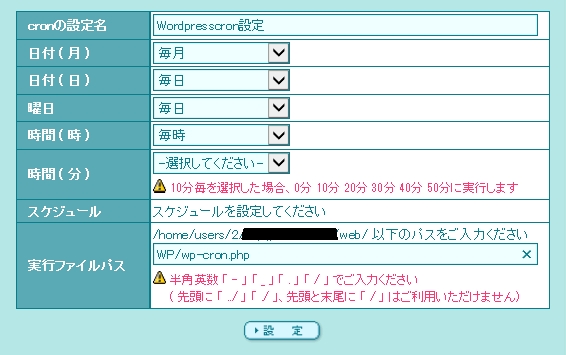 Wordpressをインストールしたディレクトリの下に指定してください。WPというフォルダにインストールした場合は
ロリポップの実行ファイルパス欄にWP/wp-cron.phpと入力します。
Wordpressをインストールしたディレクトリの下に指定してください。WPというフォルダにインストールした場合は
ロリポップの実行ファイルパス欄にWP/wp-cron.phpと入力します。
MovableTypeの予約投稿を使う
MTの予約投稿モジュールのパーミッションを700に書き換えます。 予約投稿モジュールの位置は/tools/run-periodic-tasksです。 MovableTypeの場合、シェルスクリプトを作ります。 mt_test.shというファイルを作ったとします。| #!/bin/sh cd /home/users/2/ドメイン-自分のID/web/MTのディレクトリ/ /usr/bin/perl ./tools/run-periodic-tasks echo exit |
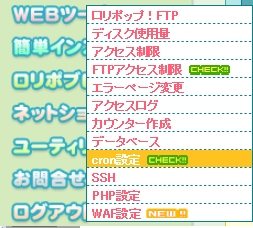 実行ファイルパスのところに作成したmt_test.shのパスを設定します。CRON設定名は自分で分かりやすい名前をつけてください。
あまり負荷がかからないように実行スケジュールは30分〜1時間おきにしましょう。
実行ファイルパスのところに作成したmt_test.shのパスを設定します。CRON設定名は自分で分かりやすい名前をつけてください。
あまり負荷がかからないように実行スケジュールは30分〜1時間おきにしましょう。
 後はMovableTypeにログインして日時を指定して記事を書けばOKです。
後はMovableTypeにログインして日時を指定して記事を書けばOKです。